
 1、打开原图,复制一层,得到名字为“背景 副本”的图层。 2、转入通道面板,选中蓝色通道,图像-->应用图像,设置如下:
1、打开原图,复制一层,得到名字为“背景 副本”的图层。 2、转入通道面板,选中蓝色通道,图像-->应用图像,设置如下:
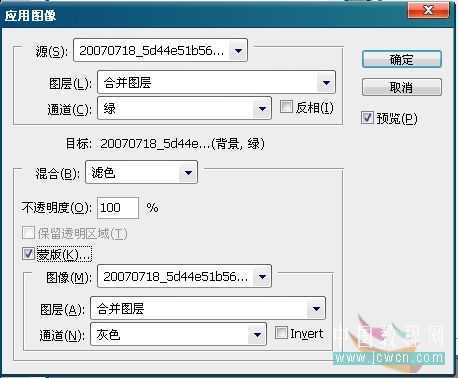 选中红色通道,图像-->应用图像,设置如下:
选中红色通道,图像-->应用图像,设置如下: 
 3、转回图层面板,把“背景 副本”复制一层,得到“背景 副本2”,把“背景 副本2”的混合模式设为柔光,透明度80%,然后盖印一层。 4、建立调整层"black & white",点选自动设置,把混合模式设为柔光。
3、转回图层面板,把“背景 副本”复制一层,得到“背景 副本2”,把“背景 副本2”的混合模式设为柔光,透明度80%,然后盖印一层。 4、建立调整层"black & white",点选自动设置,把混合模式设为柔光。 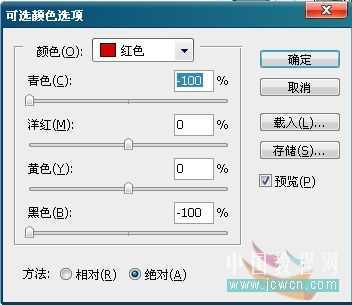

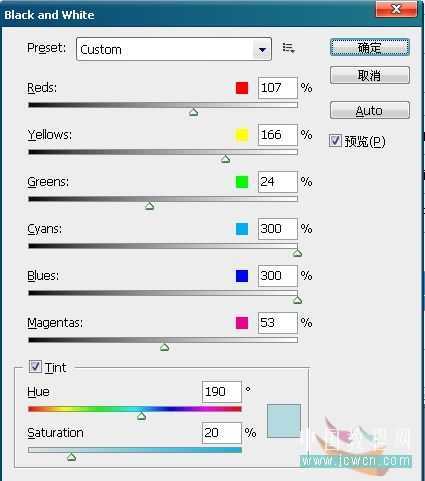

原文:http://www.jb51.net/photoshop/10480.html